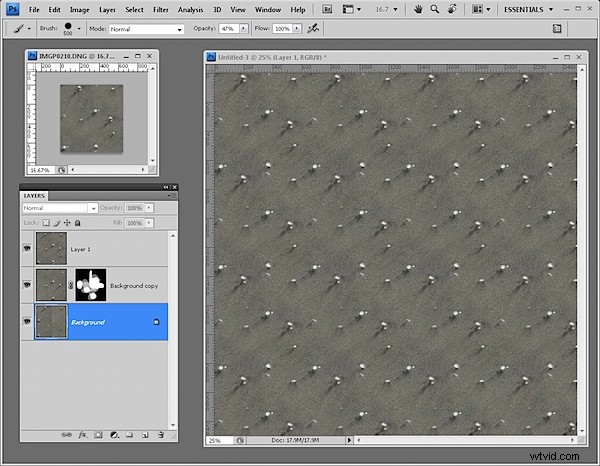最近の投稿で、Photoshopを使用して万華鏡を作成する方法を紹介しました。万華鏡を使うテクニックのひとつとして、万華鏡から繰り返し模様を作ることを提案しました。ある読者は、元の形の周りにスペースがあるとしたら、どのようにして繰り返しパターンを作成できるのかという質問を投げかけました。今日は、問題を解決する方法を紹介し、その過程で、Photoshopで繰り返しパターンを作成する方法を理解します。

ステップ1
完成した万華鏡の画像ドキュメントから始めます。元の記事が表示されなかった場合は、こちらへのリンクをご覧ください。
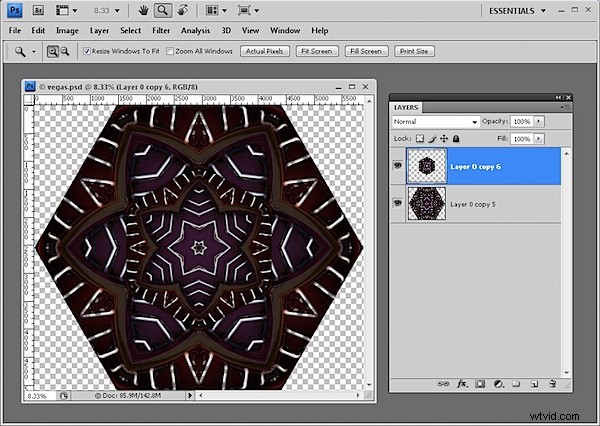
ステップ2
この画像のコピーを保存し、今回は画像レイヤーを平坦化します。使用している可能性のある単色または白の背景レイヤーではありません。
これを行うには、コントロールまたはコマンドをクリックしてコンテンツを含むすべてのレイヤーを選択し、[レイヤー]>[レイヤーのマージ]を選択します。
画像レイヤーの複製を作成して、2つのコピーを作成します。
今のところ一番上のレイヤーを非表示にして、2番目の画像レイヤーを選択します。
[画像]>[画像サイズ]を選択し、画像の幅と高さを読み取ります。それぞれを2で割り、結果の値を書き留めます。 [キャンセル]をクリックして、このダイアログを終了します。
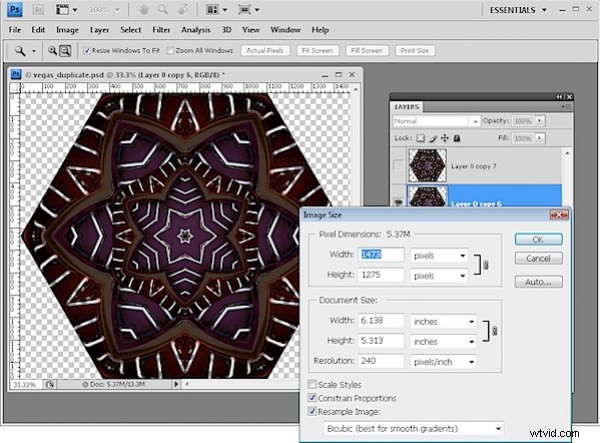
ステップ3
[フィルター]>[その他]>[オフセット]を選択し、画像の幅と高さの半分の値を入力します。 [ラップアラウンド]オプションを選択して、[OK]をクリックします。このオフセットコマンドは、パターンの繰り返し部分を作成し、画像を彫る際の手作業をかなり節約します。
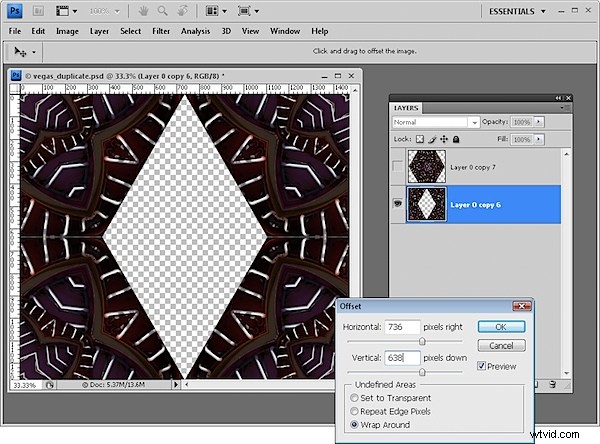
ステップ4
最上層をもう一度表示すると、キャンバスが完成します。この画像を平坦化し、それを使用してパターンを作成します。大きなデザインの場合は、[編集]> [パターンの定義]を選択して、パターンにする前にサイズを25%以下に縮小することをお勧めします。パターンの名前を入力すれば完了です。
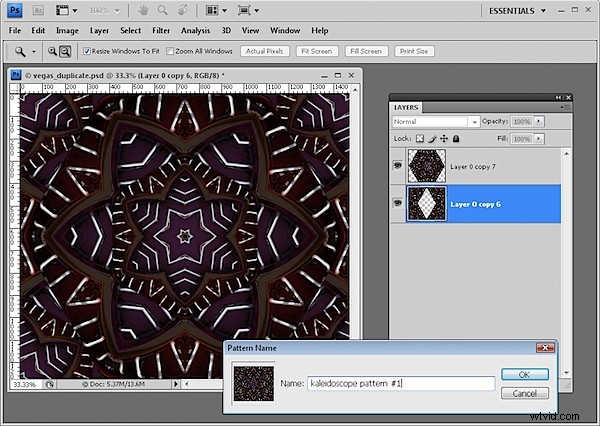
ステップ5
パターン画像の何倍もの大きさの新しい空のドキュメントを作成し、[編集]>[塗りつぶし]>[パターン]を使用してパターンで塗りつぶし、パターンパレットの最後からパターンを選択します。
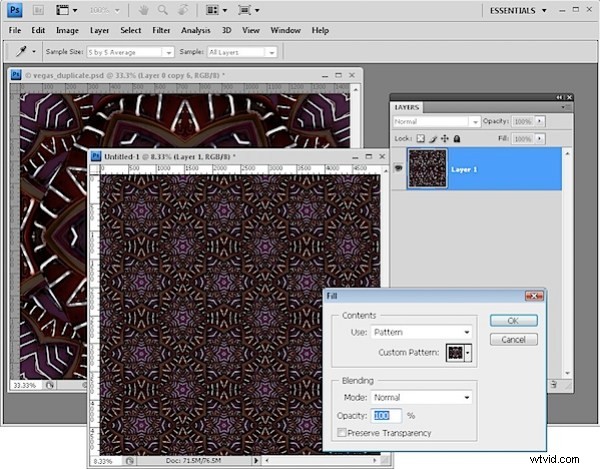
ステップ6
通常の長方形または正方形の画像から始める場合は、同様の方法で繰り返しパターンとして作成できます。ただし、画像の中央に大きな空の領域を作成する代わりに、継ぎ目があります。クローンツールまたはその他の選択したツールを使用して、エッジピクセルに触れずに継ぎ目を削除します。次に、パターンを作成すると、完全に繰り返されます!